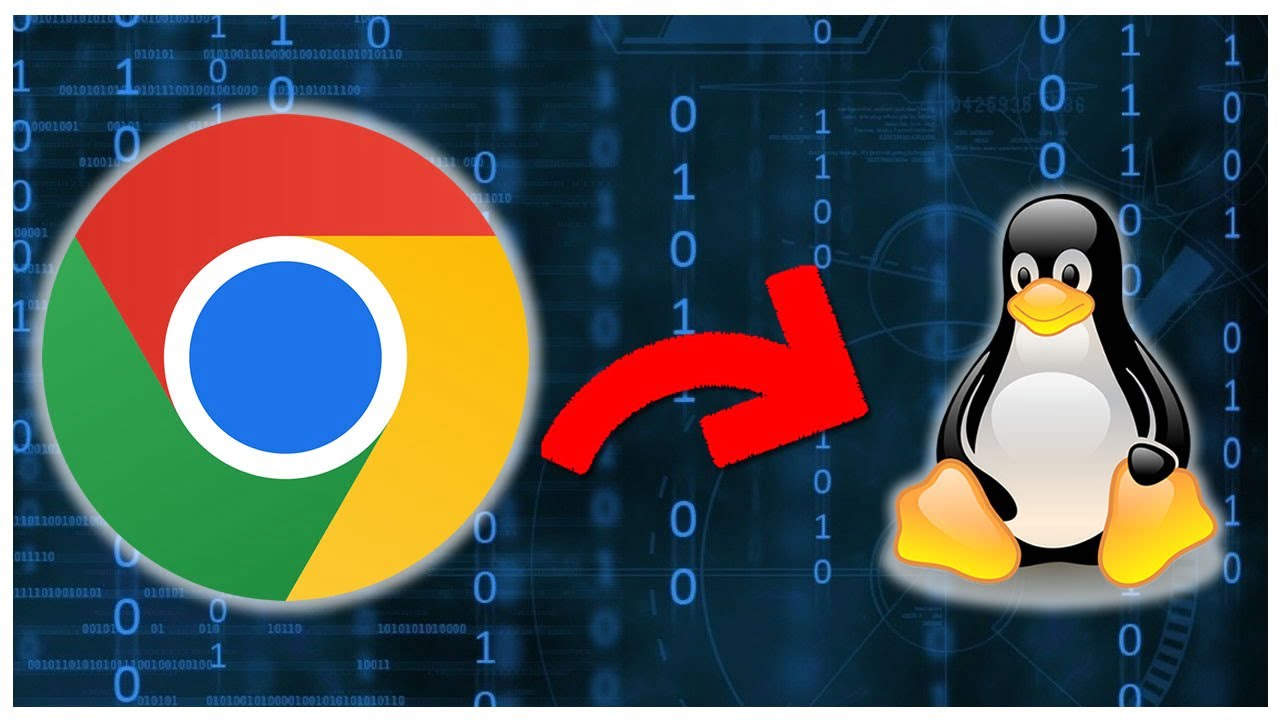
Google Chrome es uno de los navegadores web más populares y utilizados en todo el mundo. Con su rápido rendimiento y su amplia gama de características, es una excelente opción para navegar por Internet. Si eres usuario de Linux, es posible que te preguntes cómo instalar Google Chrome en tu sistema operativo. En este tutorial, te mostraremos cómo instalar Google Chrome en Linux Ubuntu, Debian y Fedora, paso a paso. Sigue leyendo para descubrir cómo puedes disfrutar de la experiencia de navegación de Google Chrome en tu sistema operativo Linux.
Aprende cómo instalar Google Chrome en Linux Fedora con estos sencillos pasos
Si eres un usuario de Linux Fedora y deseas utilizar Google Chrome como tu navegador predeterminado, ¡estás en el lugar correcto! En este artículo, te mostraremos cómo instalar Google Chrome en Linux Fedora en pocos pasos sencillos.
Paso 1: Descargar Google Chrome
Lo primero que debes hacer es descargar la última versión de Google Chrome desde su sitio web oficial. Para hacerlo, abre tu navegador web actual e ingresa la siguiente dirección URL:
https://www.google.com/chrome/
Una vez en el sitio web de Google Chrome, haz clic en el botón «Descargar Chrome» y selecciona la opción «Para Linux». A continuación, haz clic en «Descargar Chrome» nuevamente y selecciona el paquete RPM adecuado para tu sistema operativo Fedora de 32 o 64 bits.
Paso 2: Instalar Google Chrome
Una vez descargado el paquete RPM, abre la terminal y navega hasta la ubicación donde se encuentra el archivo descargado. Puedes hacer esto utilizando el comando «cd» seguido de la ruta de la carpeta donde se encuentra el archivo. Por ejemplo:
cd Descargas/
A continuación, utiliza el comando «sudo» seguido del comando «dnf» para instalar el paquete RPM de Google Chrome. Por ejemplo:
sudo dnf install google-chrome-stable_current_x86_64.rpm
Una vez que se complete la instalación, puedes abrir Google Chrome desde el menú de aplicaciones o ingresando «google-chrome» en la terminal.
Paso 3: Disfruta navegando con Google Chrome
¡Felicidades! Ahora has instalado Google Chrome en tu sistema Fedora y ya puedes comenzar a disfrutar de todas sus funciones y características únicas. Recuerda mantener tu navegador actualizado para evitar problemas de seguridad y mejorar la experiencia de navegación.
Ahora que sabes cómo instalar Google Chrome en Linux Fedora, puedes disfrutar de una experiencia de navegación más rápida y fluida en tu sistema operativo Linux. ¡Aprovecha todas las funciones y características de este navegador y comienza a navegar con estilo!
Guía completa para actualizar Google Chrome en Ubuntu: ¡Mantén tu navegador al día!
Si eres usuario de Linux Ubuntu, Debian o Fedora y deseas instalar Google Chrome, has llegado al lugar correcto. Mantener tu navegador actualizado es importante para una experiencia de navegación segura y sin problemas. En este artículo, te guiaremos a través de los pasos para instalar y actualizar Google Chrome en tu distribución Linux.
Instalar Google Chrome en Linux Ubuntu
El primer paso es descargar el paquete de instalación de Google Chrome. Para hacerlo, abre el navegador y ve a la página de descarga de Google Chrome. Selecciona la opción «Descargar para Linux» y elige la versión adecuada para tu sistema operativo. Una vez que se haya descargado el archivo, puedes proceder con la instalación.
Abre la terminal y navega hasta la ubicación donde se encuentra el archivo descargado. Por lo general, se encuentra en la carpeta de descargas. Utiliza el siguiente comando para instalar Google Chrome:
sudo dpkg -i nombre_del_paquete.deb
Reemplaza «nombre_del_paquete.deb» con el nombre exacto del paquete que descargaste. Si el sistema muestra un error de dependencia, utiliza el siguiente comando para instalar las dependencias requeridas:
sudo apt-get install -f
Una vez que se hayan instalado las dependencias, vuelve a ejecutar el comando de instalación de Google Chrome.
Actualizar Google Chrome en Linux Ubuntu
Para mantener tu navegador actualizado, es importante comprobar periódicamente si hay actualizaciones disponibles. Para hacerlo, abre Google Chrome y haz clic en el menú de tres puntos en la esquina superior derecha. Selecciona «Configuración» y desplázate hacia abajo hasta «Información de Google Chrome». Aquí verás si hay actualizaciones disponibles.
Para actualizar Google Chrome, haz clic en «Actualizar Google Chrome». Si la opción no está disponible, significa que ya tienes la última versión instalada. Si se muestra un mensaje de que se necesita reiniciar el navegador, haz clic en «Reiniciar» para completar la actualización.
Instalar Google Chrome en Debian y Fedora
La instalación de Google Chrome en Debian y Fedora es similar a la de Ubuntu. Descarga el paquete de instalación desde la página de descarga de Google Chrome y utiliza el siguiente comando para instalarlo:
sudo dpkg -i nombre_del_paquete.deb
Reemplaza «nombre_del_paquete.deb» con el nombre del paquete que descargaste. Si se muestran errores de dependencia, utiliza el siguiente comando para instalarlas:
sudo apt-get install -f
Para actualizar Google Chrome en Debian y Fedora, abre el navegador y haz clic en el menú de
Guía paso a paso para desinstalar Google Chrome en Linux de forma sencilla
Si estás buscando eliminar Google Chrome de tu computadora con Linux, estás en el lugar correcto. A continuación te presentamos una guía detallada paso a paso para desinstalar Google Chrome en Linux de forma sencilla.
Paso 1: Abre una terminal en tu distribución de Linux. Puedes hacer esto presionando la tecla «Ctrl+Alt+T» en Ubuntu o Fedora. En el caso de Debian, puedes usar la combinación «Ctrl+Alt+F1» para abrir la terminal.
Paso 2: Una vez que tengas la terminal abierta, escribe el siguiente comando para listar todos los paquetes instalados en tu sistema:
dpkg -l | grep chrome
Este comando mostrará una lista de todos los paquetes relacionados con Google Chrome instalados en tu sistema.
Paso 3: Ahora, escribe el siguiente comando para desinstalar Google Chrome de tu sistema:
sudo apt-get remove google-chrome-stable
Este comando eliminará todos los paquetes relacionados con Google Chrome de tu sistema.
Paso 4: Una vez que hayas ejecutado el comando anterior, escribe el siguiente comando para eliminar cualquier archivo de configuración que haya quedado después de la desinstalación:
sudo apt-get purge google-chrome-stable
Este comando eliminará cualquier archivo de configuración que haya quedado después de la desinstalación y liberará espacio en el disco duro.
Paso 5: Finalmente, escribe el siguiente comando para actualizar la lista de paquetes en tu sistema:
sudo apt-get update
Este comando actualizará la lista de paquetes en tu sistema y eliminará cualquier referencia a Google Chrome.
Con estos sencillos pasos, habrás desinstalado Google Chrome de tu sistema Linux de forma efectiva y segura.
Sólo necesitas seguir los pasos que te hemos presentado en esta guía paso a paso y tendrás tu sistema libre de Google Chrome. ¡Esperamos que esta guía haya sido útil para ti!
Aprende aquí cómo actualizar tu navegador Google Chrome en pocos pasos
Si eres usuario de Google Chrome en tu equipo Linux Ubuntu, Debian o Fedora, es importante que mantengas tu navegador actualizado para disfrutar de las últimas mejoras y parches de seguridad. En este artículo te enseñaremos cómo actualizar Google Chrome en pocos pasos.
Paso 1: Abre Google Chrome en tu computadora y haz clic en el icono de tres puntos verticales que se encuentra en la esquina superior derecha de la pantalla. Luego, selecciona la opción «Ayuda» y haz clic en «Información de Google Chrome».
Paso 2: En la ventana que se abre, podrás ver la versión actual de Google Chrome que estás utilizando. Si hay una actualización disponible, aparecerá un botón de «Actualizar Google Chrome». Haz clic en él y espera a que se descargue la nueva versión.
Paso 3: Cuando la descarga finalice, aparecerá una ventana emergente en la que se te pedirá que cierres todas las pestañas de Google Chrome para continuar con la actualización. Haz clic en «Cerrar pestañas» y espera a que la actualización se complete.
Paso 4: Una vez finalizado el proceso, se te pedirá que reinicies Google Chrome para que los cambios surtan efecto. Haz clic en «Reiniciar» y espera a que el navegador se reinicie.
¡Listo! Ahora ya tienes la última versión de Google Chrome instalada en tu equipo Linux Ubuntu, Debian o Fedora. Recuerda que mantener tu navegador actualizado es importante para proteger tu seguridad en línea y disfrutar de las últimas mejoras en su rendimiento.
Sigue nuestros consejos y mantén tu navegador actualizado para disfrutar de las últimas mejoras y parches de seguridad. ¡Que disfrutes de tu navegación en línea!
En conclusión, instalar Google Chrome en Linux Ubuntu, Debian o Fedora es un proceso sencillo y rápido que puede mejorar significativamente la experiencia de navegación en Internet. Con estas simples instrucciones, cualquier usuario de Linux puede disfrutar de la velocidad, seguridad y estabilidad que ofrece este popular navegador. Así que no dudes en probarlo y ver por ti mismo cómo puede mejorar tu navegación en línea.
